Wie funktionieren Ablagepositionen von Ebenen?
Objekte und Ebenen im Panel "Ebenen" lassen sich oft durch sehr simple Anordnungen von oben nach unten im Stapel positionieren. Diese Reihenfolge von oben nach unten entspricht der Darstellung von vorn nach hinten in Ihrem Design. Sie können die Reihenfolge der Objekte beliebig ändern, indem Sie Objekte oder Ebenen einfach im Stapel aufwärts oder abwärts verschieben. Bei manchen Bearbeitungsfunktionen für Ebenen, wie etwa dem Anheften (einer Art Zuschneiden) oder Maskieren, sollten Sie die verschiedenen Arten von Ablagepositionen kennen, und wo diese im Panel "Ebenen" angezeigt werden.
Bei dem Anheften ziehen Sie ein Element (Objekt oder Ebene) in ein anderes, sodass das zugeschnittene Element von dem Umriss des Zuschnittelements begrenzt wird. Hierdurch entsteht eine hierarchische Anordnung mit zwei Stufen – einem übergeordneten Element und einem untergeordneten Element.
| Aktion | So geht’s | Visuell |
|---|---|---|
| Ändern der Reihenfolge | Ziehen auf eine Position zwischen zwei Elementen (Objekten/Ebenen). | 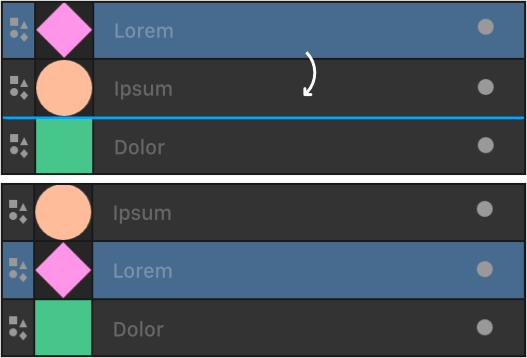 |
| Anheften (Erstellen von untergeordneten Ebenen) | Ziehen auf den Namen eines anderen Elements (Ebene oder Objekt) | 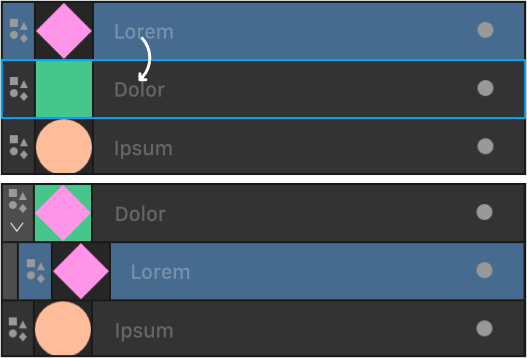 |
| Über das übergeordnete Element | Ziehen eines angehefteten Elements (Ebene/Objekt) über seine übergeordnete Leiste. Sie können das Element auch auf übergeordnete Leisten ziehen, die zwei, drei und noch mehr Stufen über der aktuellen Hierarchiestufe liegen. | 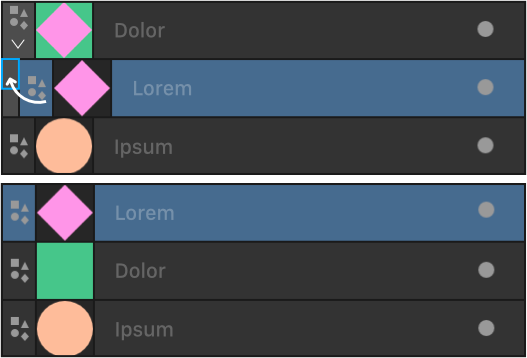 |
| Unter das übergeordnete Element | Ziehen eines angehefteten Elements (Ebene/Objekt) unter seine übergeordnete Leiste. Sie können das Element auch unter übergeordnete Leisten ziehen, die zwei, drei und noch mehr Stufen über der aktuellen Hierarchiestufe liegen. | 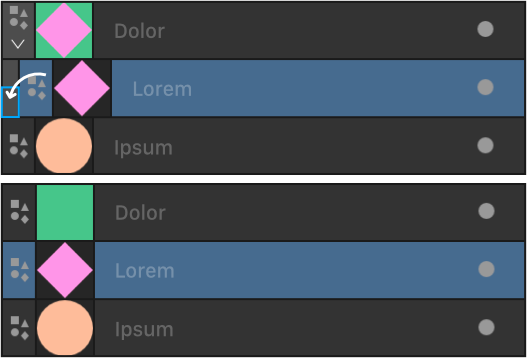 |
| Maskieren | Ziehen des Maskierungselements (Objekt/Ebene) auf die Miniatur der Zielebene. | 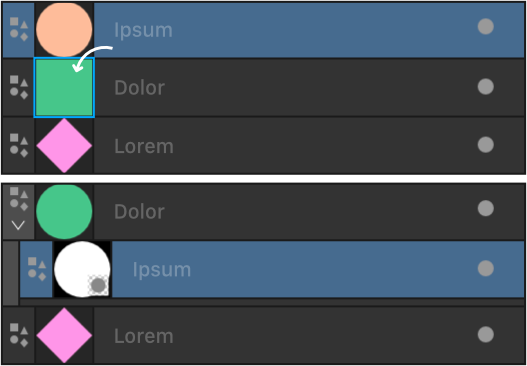 |